הרבה אנשים משתמשים גם ב- WiFi וגם ב- Ethernetחיבור בו זמנית. זה קל מספיק לנהל. מערכת Windows 10 לא מונעת ממך לחבר את שני מתאמי הרשת עם זאת, היא לא מאפשרת לך לקבוע עדיפות עבורם. הייתה פעם דרך לעשות זאת אך זה כבר לא עובד בגירסה האחרונה של Windows 10. זה לא אומר שאי אפשר להגדיר עדיפות לחיבור. אתה יכול להגדיר את העדפת מתאם הרשת ב- Windows 10 וכך לתת עדיפות ל- WiFi או ל- Ethernet על פני האחר.
העדפת מתאם רשת
כדי להגדיר העדפת מתאם רשת, עליך להוריד יישום הנקרא מתג WiFi קווי.
לאחר שתוריד את האפליקציה, עליך לעשות זאתהתקן את זה. במהלך ההתקנה הוא יבקש ממך להגדיר את עדיפות מתאם הרשת. עליכם לדעת איך קוראים מתאמי ה- WiFi והאתרנט שלכם. בדרך כלל, אם כרטיסי הרשת הם חדשים למדי, האפליקציה תוכל לזהות איזה מתאם רשת משמש לחיבור לרשת ה- WiFi ואילו משמש לחיבור לרשת אתרנט.
האפליקציה תבקש ממך לבחור את המתאם הראשי מבין אלו הרשומים. אתה יכול לבחור רק מתאם רשת ראשי אחד.

בשלב הבא תתבקש לבחור את המתאם המשני ושוב, אתה יכול לבחור רק אחד. השלם את ההתקנה על ידי לחיצה על הבא והעדפת הרשת תוגדר.
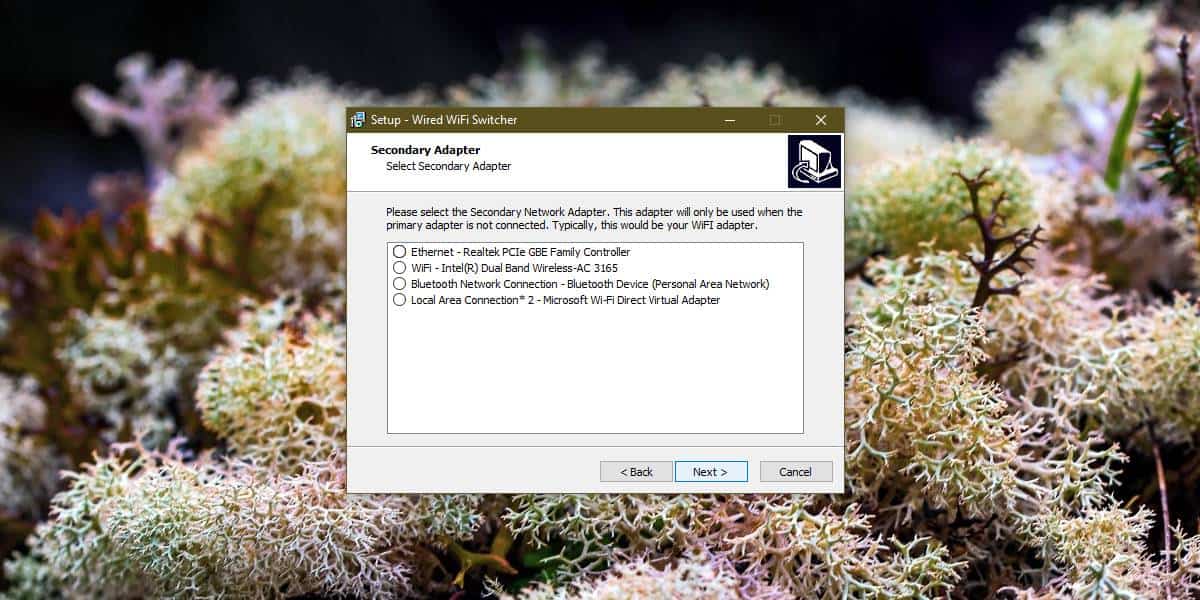
לאפליקציה אין ממשק כלשהו בזמן שהיאיכול לקבוע את עדיפות מתאם הרשת, זה לא מציע דרך קלה לשנות אותו תוך כדי תנועה. אם אתה מתקשה בכך שהאפליקציה לא תגדיר את העדפות המתאם כראוי, זה עשוי להיות קשור למנהלי התקנים ברשת שלך.
זה מצער שאין דרך לעשות זאתמחוץ לקופסא. זוהי תצורה שהרבה אנשים צריכים לשנות והיא אינה מוגבלת רק להעדפות WiFi ו- Ethernet. משתמשים גם צריכים להגדיר העדפות רשת מאותו סוג, כלומר העדפות רשת WiFi. כשמיקרוסופט מחדשת כל העת את אפליקציית ההגדרות וגוזרת מאפיינים מלוח הבקרה, היא טרם הוסיפה דרך פשוטה יותר לניהול רשתות.
אם אתה נתקל בבעיות קישוריות לאחרהתקנת אפליקציה זו, עליכם להסיר אותה. היא אינה מופיעה כאפליקציה חדשה ברשימת היישומים בתפריט התחלה, אך באפשרותך להסיר אותה מהתקופה מלוח הבקרה. עבור אל תוכניות ובחר הסר התקנה של תוכנית. האפליקציה צריכה להופיע ברשימת היישומים המותקנים. בחר בו ולחץ על הסר התקנה.













הערות